¿Qué son?
Son una herramienta tipo "encuesta" que te permite identificar necesidades o características puntuales de tus reservas.
A través de preguntas cuidadosamente diseñadas, recopila información vital que te permitirá no solo organizar tus servicios de manera más eficiente sino también ofrecer una atención personalizada y excepcional. Ya sea identificando necesidades especiales, preferencias alimenticias, o cualquier otra característica relevante, los campos personalizados son tu herramienta clave para una gestión de reservas superior.
¿Cómo puedo utilizarlo?
Lo primero que debes hacer, es identificar el tipo de pregunta que deseas incluir en el formulario de reservas, tenemos opciones de respuesta como:
- Numeral: Ejemplo: ¿Cuántos niños hay en la reserva?
- Texto: Ejemplo: Cuéntanos si tienes algún plato preferido
- Selección única: Ejemplo: ¿Requiere valet parking? Si - No
- Selección múltiple: Ejemplo: ¿Qué tipo de productos desea incluir en la decoración? Globos - Manteles - Gorros - Cartel de cumpleaños
Luego, define si requieres que sea una pregunta de caracter obligatorio o si necesitas que sea solo para uso interno. Ten presente que una pregunta obligatoria te debe aportar información relevante ya que los campos obligatorios suelen ser sensibles para el cliente.
Considera también qué, el formulario debe ser sencillo, entre más preguntas agregues, mayor es el compromiso con la atención a brindar.
Nota: estos campos personalizados, aplicarán tanto para reservas del widget como reservas del host o la app, pero no estarán disponibles en el formulario de reservas de Google.
¿Dónde puedo crear mis campos personalizados?
Ingresa al Admin, ubica la sección Reservas -> Configuración Avanzada.
1️⃣ En la parte inferior busca la sección Campos personalizados y haz clic en el botón "+ Agregar campo"
2️⃣ Aparecerá una ventana para que configures tu campo personalizado:
- Asigna un Nombre Interno, con ese título identificarás en el resumen de la reserva, el campo agregado
- En Nombre del campo, coloca el texto tal cuál como deseas que lo vea el cliente en el widget, si es un campo interno puedes manejar el mismo Nombre Interno.
- En la Explicación, pudes escribir algún tipo de instrucción o ejemplo para que el cliente no entregue información diferente a la solicitada, esta explicación es opcional.
- Para el Tipo de campo, escoge el que mejor se adecue al tipo de información que deseas solicitar (numeral, texto, selección única o múltiple), dependiendo del tipo de campo, agrega las opciones de respuesta.
- Puedes asignar tu campo personalizado como Campo obligatorio, en este caso debe tener algún tipo de respuesta, no recomendada para preguntas tipo Numeral. Los campos obligatorios deben ser llenados tanto en el widget como en el host, sin ese campo no podrás crear la reserva.
- Tienes la posibilidad de crear Campos Internos, en este caso, no saldría visible en el widget, puede servir de apoyo al host o a la persona que ingrese manualmente las reservaciones para indicar alguna condición o petición de la reserva que les permita organizarse.
- Asigna un color para tu etiqueta, el Etiquetar con color te ayuda a identificar rápidamente en el resumen de la reserva, cuáles campos personalizados se han diligenciado.
- Por último, define los horarios a los que aplicarán los campos personalizados, esta configuración de Activar en todo el horario de atención viene encendida por defecto, pero puedes ajustar a qué horarios pertenecen los campos agregados si no aplican para todo el día.
3️⃣ Guarda y aparecerá el campo creado con su color, también podrás identificar a simple vista si es un campo obligatorio o interno.
Nota: Ten presente qué, los campos se mostrararán en el orden que los hayas creado.
4️⃣ Puedes editar o eliminar los campos que requieras.
¿Cómo podré utilizar mis campos personalizados?
Una vez creados tus campos personalizados, estos quedarán automaticamente activos en el widget de reservas (salvo aquellos que estén configurados como campos internos), por lo que te recomendamos hacerlo en un horario donde tus clientes tengan menos interacción con el widget de reservas.
También aparecerán en el formulario de reservas desde el host/app. Los campos Internos, solo se mostrarán en la creación de reservas desde el restaurante.